Cómo deshabilitar la detección de movimiento en Nest Guard

De forma predeterminada, el Nest Guard (que actúa como el teclado principal del sistema de seguridad Nest Secure) funciona como un sensor de movimiento y sonará la alarma si detecta movimiento. Sin embargo, si prefiere que actúe como el teclado y nada más, aquí le mostramos cómo desactivar la detección de movimiento.
Para ello, abra la aplicación Nest y toque el ícono de ajustes en la esquina superior derecha. esquina de la pantalla.
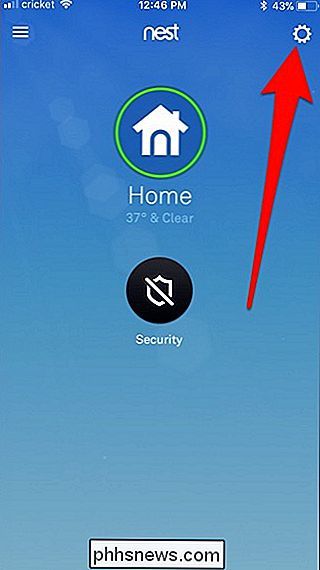
Seleccione "Seguridad" en la parte inferior.
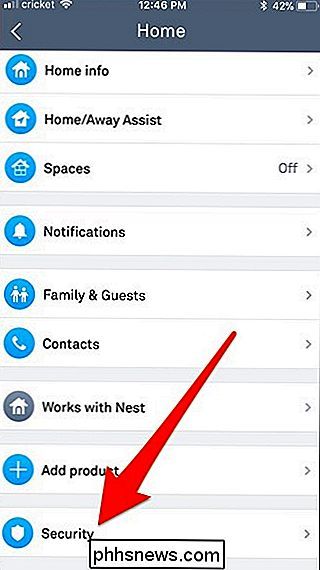
Toque su Nest Guard cerca de la parte inferior. En mi caso, se llama "Entryway".
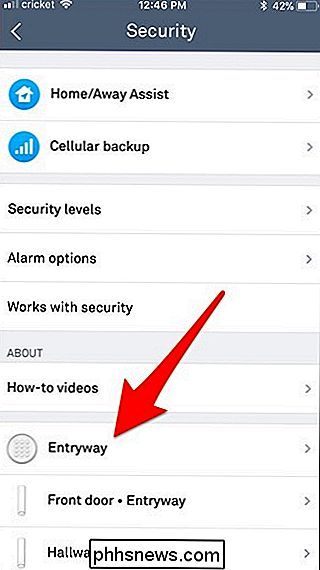
Seleccione "Motion Detection".
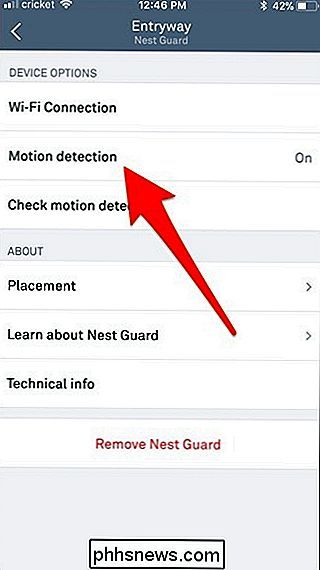
Toque el interruptor de palanca para apagarlo.
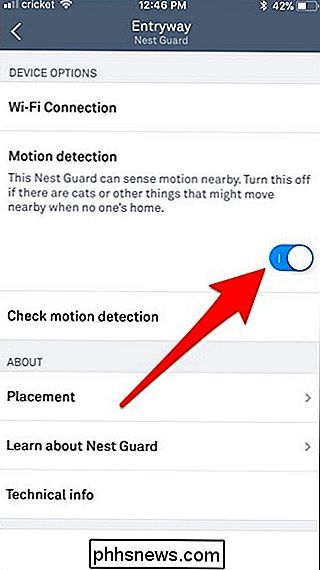
En este punto, su Nest Guard simplemente actuará como el teclado y lo hará ya no es doble como sensor de movimiento Tenga en cuenta que el teclado se iluminará aún cuando detecta movimiento, por lo que no está completamente desactivado, pero ya no tiene voz en lo que respecta a la alarma.

¿Cuál es la diferencia entre APFS, Mac OS Extended (HFS +) y ExFAT?
Así que está utilizando Disk Utility para particionar su nuevo disco duro cuando se le presenta una opción de posibles sistemas de archivos. La lista es más larga de lo que creería, con términos como "APFS (sensible a mayúsculas y minúsculas)" y "Mac OS Extended (Journaled, Encrypted)" para elegir. ¿Qué significa todo esto y cuál debería elegir?

Cómo detener Windows desde Apagar sus dispositivos USB
Windows suspende automáticamente sus dispositivos USB cuando no están en uso. Esto ayuda a ahorrar energía, pero puede causar problemas con algunos dispositivos USB. Sus dispositivos USB utilizarán más energía si deshabilita esta función, pero puede reparar los periféricos que dejan de funcionar correctamente después de que Windows los suspende.



